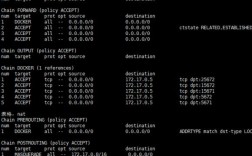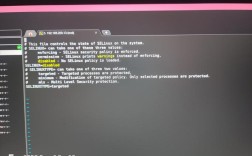在CentOS 7中,删除文件是一个常见且重要的操作,无论是为了释放磁盘空间、整理文件系统还是出于安全考虑,了解如何正确和有效地删除文件是每个Linux用户必备的技能,本文将详细介绍如何在CentOS 7中使用rm命令删除文件,包括其基本用法、常用选项以及一些实际案例和注意事项。
`rm`命令的基本用法
rm命令用于删除文件或目录,其基本语法如下:
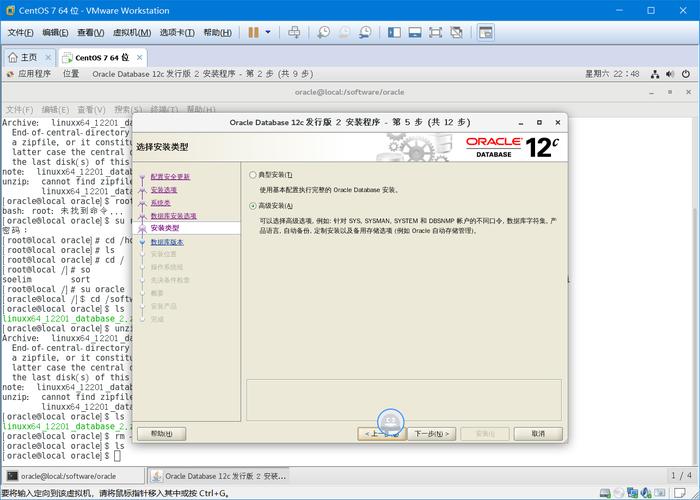
- rm [选项] 文件名
常用选项
| 选项 | 说明 |
f | 强制删除,忽略不存在的文件,不提示确认 |
i | 交互式删除,每次删除前询问确认 |
r | 递归删除,用于删除目录及其内容 |
v | 详细显示进行的步骤 |
示例
1、常规删除文件:
- rm a.txt
此命令将删除当前目录下名为a.txt的文件。
2、强制删除文件:
- rm f file.log
此命令将强制删除file.log文件,即使该文件不存在也不会报错。
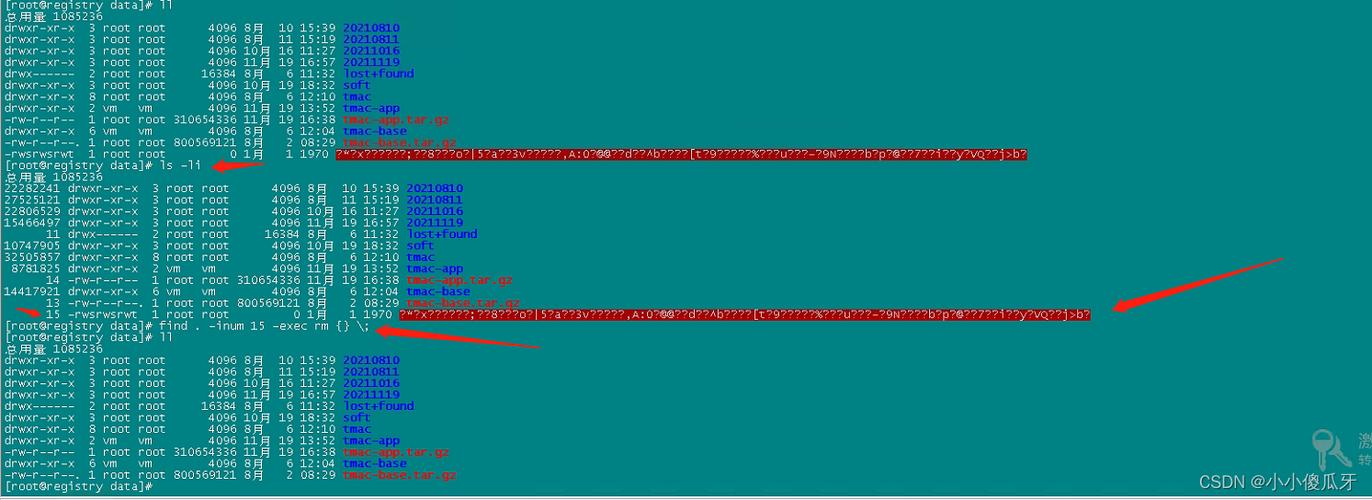
3、递归删除目录:
- rm r /path/to/directory
此命令将递归删除指定目录下的所有文件和子目录。
4、详细模式删除:
- rm v /path/to/file
此命令将在删除文件时显示详细的删除过程。
5、交互式删除:
- rm i *.tmp
此命令将在删除每个匹配的临时文件之前询问确认。

6、综合使用多个选项:
- rm irv /path/to/files/
此命令将递归删除指定目录下的所有文件,并在删除每个文件之前进行交互式确认,同时显示详细的删除步骤。
删除特定类型的文件
按名称删除文件
可以使用通配符来删除特定类型的文件,要删除所有以.log结尾的文件,可以使用以下命令:
- rm *.log
使用find命令批量删除文件
find命令可以结合rm命令使用,以更灵活的方式查找并删除文件,要删除当前目录及其子目录下所有扩展名为.txt的文件,可以使用:
- find . name "*.txt" exec rm {} \;
要删除一个目录及其所有内容,可以使用r(或R)选项:
- rm rf /path/to/directory
此命令会递归地删除指定目录及其所有子目录和文件,需要注意的是,使用此命令时要非常小心,因为一旦执行,数据将难以恢复。
安全删除文件
在某些情况下,您可能需要确保文件被彻底删除,无法通过常规手段恢复,这时可以使用shred或srm命令。
使用shred命令
shred命令可以通过多次覆盖文件内容来确保文件被彻底删除:
- shred n 3 z /path/to/file
此命令将用随机数据覆盖文件三次,然后删除文件。
使用srm命令
srm是一个增强版的rm命令,可以更安全地删除文件:
- srm /path/to/file
此命令会直接删除文件而不经过回收站。
常见问题与解答
Q1: 如果误删了重要文件,还能恢复吗?
A1: 在Linux系统中,一旦文件被删除,特别是使用了rm rf命令,数据将很难恢复,建议定期备份重要数据,并谨慎使用删除命令,如果需要尝试恢复,可以使用extundelete或testdisk等工具,但成功率无法保证。
Q2: 如何使用rm命令删除多个文件?
A2: 要删除多个文件,可以在rm命令后列出所有要删除的文件名,用空格分隔。
- rm file1.txt file2.txt file3.txt
也可以使用通配符来删除一类文件,如:
- rm *.log
这将删除当前目录下所有扩展名为.log的文件。
CentOS 7中的rm命令是一个功能强大的工具,用于删除文件和目录,掌握其基本用法和常用选项,可以提高工作效率,同时也要注意其潜在的风险,避免误删重要数据,对于关键操作,建议先进行备份或在测试环境中验证后再执行。